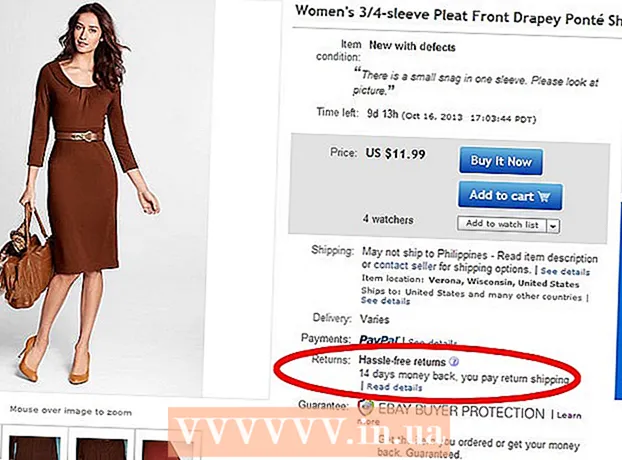Szerző:
Robert Simon
A Teremtés Dátuma:
16 Június 2021
Frissítés Dátuma:
1 Július 2024
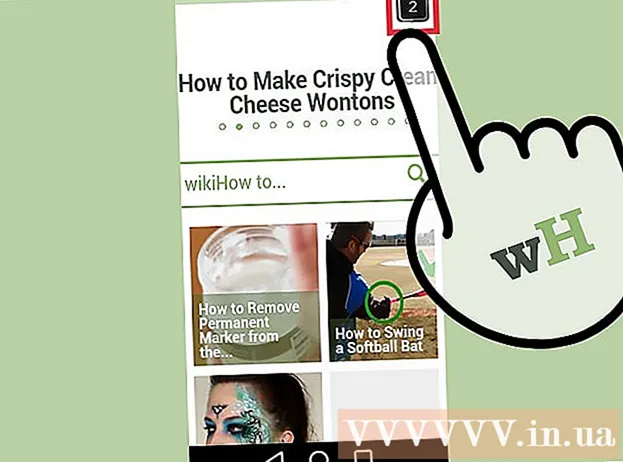
Tartalom
Általában, amikor képernyőképet készít a Snapchat alkalmazásban, az alkalmazás értesíti a felhasználót, aki a Snapchat munkamenet tulajdonosa. Ha nem akarja, hogy a veled beszélgető személy tudja, hogy örökre tárolja a képét, akkor az eljárás egy kicsit bonyolultabb. A következő cikk megtanulja Önt, hogyan készítsen el bármilyen Snapchat képernyőt, és ne fedezze fel.
Lépések
2/2-es módszer: Készítsen képernyőképet értesítések nélkül
Először próbáld ki ezt a Snapchat-on. A biztonság érdekében küldj magadnak egy Snapchat-t. Először használja ezt a módszert a Snapchat képernyőjén, hogy megbizonyosodjon arról, hogy működik-e, mielőtt mások fényképein kipróbálná.
- Ez a módszer használható a Stories-ban is, de először ellenőrizze a Story-ját, hogy biztos legyen benne. Vannak, akik ezt a módszert használják a Snapchats-on, de a Stories-on nem.

Kapcsolja be a repülőgépes módot. A repülőgépes mód letiltja a telefon internetkapcsolatát. Ezzel megakadályozza, hogy a Snapchat értesítéseket küldjön a veled csevegő embereknek.- Apple eszközökön: Csúsztassa felfelé a képernyő alját, és koppintson a repülőgép ikonjára, vagy tekintse meg az itt található utasításokat.
- Android-eszközök: A legtöbb eszközön lépjen a Beállítások elemre, görgessen a „Vezeték nélküli és hálózatok” lehetőséghez, kattintson a Hozzáadás gombra, és jelölje be a négyzetet, vagy kapcsolja be a kapcsolót "Repülőgép üzemmód" elem fel. Ha ez nem működik, olvassa el a használati utasítást.

Ellenőrizze, hogy a Snapchat offline állapotban van-e. Amikor bekapcsolja a Repülő üzemmódot, a Snapchat egy piros sávot jelenít meg a képernyő tetején: "Nem sikerült frissíteni. Kérjük, próbálja újra." (Nem sikerült frissíteni. Kérjük, próbálkozzon újra.) Ha nem látja ezt a piros sávot, akkor nincs offline állapotban. Győződjön meg arról, hogy be van kapcsolva a Repülős üzemmód és ki van kapcsolva a vezeték nélküli WiFi.
Nyissa meg a Snapchat alkalmazást. Nyissa meg a Snapchat elemet, ahol képernyőképet szeretne készíteni. Ne feledje, javasoljuk, hogy először próbálja ki a saját Snapchatjét.
Képernyő rögzítése. A legtöbb eszközön nyomja meg a Bekapcsológombot és a Kezdőlap gombot egyszerre a képernyőkép elkészítéséhez.
- Ha ez nem működik, olvassa el az iPhone használati útmutatóját vagy az Android telefon felhasználói útmutatóját.
- 2015. július 2-tól a képernyőképek készítéséhez nem kell tovább tartania az ujját a fotón.
Jelentkezzen ki a Snapchat-ból. Érintse meg a fogaskerék ikont a jobb felső sarokban a Snapchat Beállítások menüjének megnyitásához. Görgessen lefelé, és válassza a Kijelentkezés gombot.
Kapcsolja ki a Snapchat alkalmazást. Még akkor is, ha visszatér a kezdőképernyőre, a Snapchat akkor is a háttérben fog futni. Az értesítés elkerülése érdekében teljesen ki kell kapcsolnia:
- Apple-eszközön: Koppintson duplán a Kezdőlap gombra, csúsztassa jobbra vagy balra a Snapchat előnézeti képernyőjét, és csúsztassa felfelé a kikapcsoláshoz.
- Android-eszközön: Koppintson a Legutóbbi alkalmazások gombra a képernyő alján, és csúsztassa jobbra a Snapchat alkalmazást. Ha nincs ez a gomb az eszközén, vagy ha a Snapchat még mindig értesítéseket küld, próbálkozzon az itt vázolt módszerekkel.
Várja meg, amíg az alkalmazás teljesen leáll. Várjon legalább néhány másodpercet, mielőtt folytatja. Ha online állapotba lép, miközben a Snapchat nem állt le teljesen, akkor nem fog működni.
Kapcsolja ki a repülőgépes módot. Menjen vissza a Beállítások menübe, és kapcsolja ki a repülőgépes módot.
Nyissa meg a Snapchat alkalmazást. A Snapchat fotó, amelyet készít ők nem a "Pillanatkép" (képernyőkép) mellett látható. Valójában a másik oldalon lévő felhasználó nem fogja tudni, hogy megnyitotta-e vagy sem. Most a szokásos módon használhatja. hirdetés
2/2 módszer: Készítsen képernyőképet értesítéssel
Tudja meg, hogyan készíthet képernyőképeket a telefonján. Pillanatkép A Snapchat hasonló a képernyőképek más alkalmazásokkal történő elkészítéséhez, de valamivel gyorsabbnak kell lenned. Képernyőkép készítése üzenetet generál a másik oldalon lévő személynek, ezért győződjön meg róla, hogy jól van-e velük, tudván, hogy készített egy képernyőképet a csevegés képernyőjéről. A képernyőképek készítése a telefontól függően változik:
- iPhone - Tartsa nyomva a bekapcsológombot és a Kezdőlap gombot.
- Android - Nem minden androidos telefon képes képernyőképeket készíteni, de a legtöbb új telefon igen. Íme néhány utasítás a legnépszerűbb androidos telefonokról.
- Samsung Galaxy S sorozat - Tartsa nyomva a bekapcsológombot és a Kezdőlap gombot.
- Nexus, HTC One series - Nyomja meg és tartsa lenyomva a Bekapcsológombot és a Hangerő csökkentése gombot.
Nyissa meg a rögzíteni kívánt Snapchat képernyőt. Ne feledje, hogy a másik csevegő személy értesítést kap arról, hogy képernyőképet készít a telefon képernyőjéről. Nyomja meg és tartsa lenyomva a Snapchat képet a megnyitásához. A jobb felső sarokban látnia kell egy visszaszámlálót, amely megmutatja, hogy a Snapchat fotó meddig fog tartani. Tartsa az ujját a Snapchat fotóján, hogy ne tűnjön el.
Nyomja meg a képernyő rögzítés gomb kombinációját. Ha szükséges, készítsen egy fényképet a másik kezével, miközben továbbra is tartja a Snapchat képet. Amint elkészít egy képernyőképet, erről értesíti a másik felhasználót. A képernyőképet a telefon képgalériájába menti. hirdetés
Tanács
- Gyökereztesse androidos telefonját olyan keretek és alkalmazások használatához, amelyek segítenek a Snapchats-fotók gyors és egyszerű elkészítésében.
Figyelem
- Az értesítések nélküli régi Snapchat képernyő-rögzítési módszerek már nem működnek, mivel a Snapchat frissült. Beleértve a Bekapcsológomb megnyomását és a Kezdőlap gombra való dupla kattintást.
- A Snapchat képernyőképeinek elkészítése ellentétes a Snapchat használati politikájával, és szembesülhet a tetteinek következményeivel.
- Ne használjon harmadik féltől származó alkalmazásokat a Snapchat képernyőképeinek elkészítéséhez. A Snapchat betiltotta ezeket az alkalmazásokat, és blokkolja a fiókját, ha használja őket.